大家知道怎么将视频中的画面保存下来吗?接下来小编就来给大家详细讲解一下gom player截图功能的使用方法,相信可以帮助到你们。
GOM Player截图功能使用方法:
1、首先打开GOM Player软件,然后按下“F2”随便添加一个视频进行播放;

2、添加好视频后我们在视频界面点击鼠标右键,接着在弹出的选项中依次点击“视频”—“高级截图”;
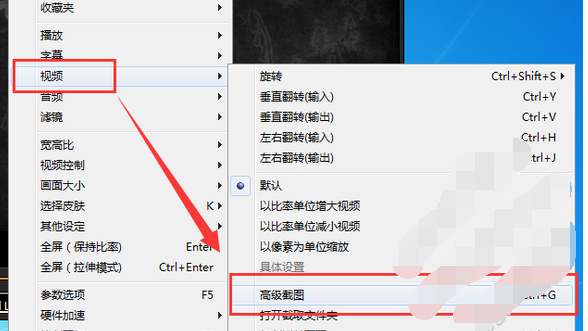
3、或者也可以用默认快捷键“Ctrl+G”直接打开“高级截图”功能;
4、在这里我们可以选择保存图片的格式,截取视频画面的大小(基于内部分辨率是指视频本身大小,基于播放画面是指播放器画面大小);
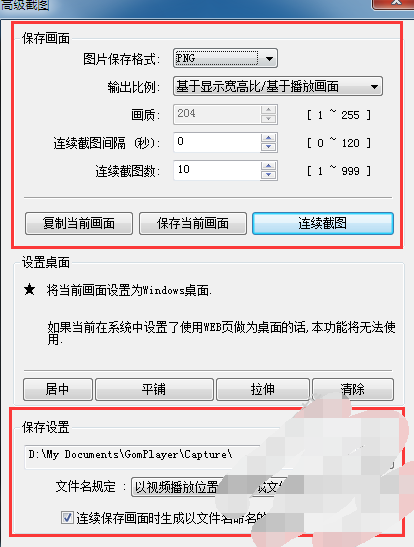
5、如果需要连续截图那么还可以设置“连续截图间隔”以及“连续截图数”;
6、最后再设置一下截图图片的保存位置就可以了,设置完毕后根据自己的需求点击“复制/保存当前画面”或者“连续截图”即可;
7、另外如果你想要制作GIF,那么需要在“图片保存格式”中勾选上GIF动画,之后设置好帧数以及大小限制,最后点击“开始创建GIF动画”就可以了。
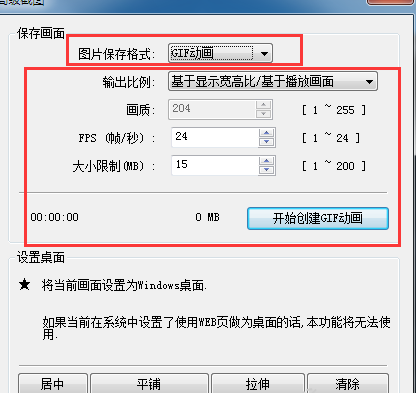
以上就是gom player截图功能的使用方法了,大家都学会了吗?
 天极下载
天极下载































































 腾讯电脑管家
腾讯电脑管家
 火绒安全软件
火绒安全软件
 微信电脑版
微信电脑版
 向日葵远程控制软件
向日葵远程控制软件
 微信最新版
微信最新版
 桌面百度
桌面百度
 CF活动助手
CF活动助手
 自然人电子税务局(扣缴端)
自然人电子税务局(扣缴端)
